Налаштування модему Yota
Модем Yota - це пристрій, який підключається в USB-порт комп'ютера або ноутбука, встановлюючи зв'язок з базовою станцією провайдера. Це дозволяє увійти в інтернет на високій швидкості і обмінюватися даними з будь-якими серверами по всьому світу. Зовні модем зовсім невеликих розмірів і чимось схожий на футбольний свисток. Кожен новий власник цього девайса задається питанням: як же його правильно підключити і налаштувати?
зміст
Налаштовуємо модем Yota
Процес введення модему Yota в постійну експлуатацію можна зробити в декілька кроків, пройшовши їх послідовно. Налагодження підключення не повинна викликати складнощів навіть у початківців користувачів. В ідеалі, перед прийняттям рішення про придбання такого пристрою бажано ознайомитися з картою покриття від провайдера, переконавшись, що в вашому домі ви будете приймати сигнал з передавальної вишки. Отже, ви вийшли з салону зв'язку із заповітною коробочкою в руках. Що робити далі?
Крок 1: Інсталяція модему
Першою дією буде установка СІМ-карти в пристрій (якщо це передбачено інструкцією) і інсталяція модему в USB-порт вашого комп'ютера або ноутбука.
- Якщо куплена модель модему не оснащена вбудованою сімки оператора, то насамперед потрібно помістити SIM-карту всередину корпусу девайса.
- Потім необхідно підключити модем у вільний USB-порт вашого персонального комп'ютера або ноутбука. Зверніть увагу, що вставляти пристрій краще на задній панелі системного блоку, так як ці роз'єми встановлені на материнській платі і втрати сили сигналу в такому разі не буде. Можна відразу використовувати USB-подовжувач і підвісити «свисток» вище і ближче до вікна.
- Після інсталяції модему в USB автоматично почнеться установка драйверів нового обладнання, триває вона не більше хвилини. Потім з'являється значок нового доступного підключення до інтернету, який і вибираємо.


Крок 2: Реєстрація профілю
Тепер потрібно зареєструвати свій аккаунт Yota і вибрати тарифний план. Як зайти в налаштування? Запускаємо будь-який браузер і входимо на сайт інтернет-провайдера Йота.
- На головній сторінці сайту нам потрібно потрапити в особистий кабінет користувача. Знаходимо відповідне посилання.
- В особистому кабінеті пересуваємося на вкладку «Модем / Роутер».
- В поле логіна вводимо номер свого рахунку, зазначений в супровідних документах на пристрій, або номер свого телефону, зафіксований при покупці, придумуємо складний пароль для доступу в особистий кабінет. Потім натискаємо кнопку «Увійти».
- У своєму особистому кабінеті на вкладці «Yota 4G» вибираємо тарифний план, пересуваючи повзунок за шкалою. Приймаємо до відома спеціальні пропозиції по оплаті послуг зв'язку на 6 і 12 місяців.
- У розділі «Профіль» можна редагувати особисті дані і змінити пароль.
- На вкладці «Банківські картки» є можливість прив'язати до свого облікового запису «пластик» для оплати доступу в інтернет.
- І нарешті, в розділі «Платежі» можна подивитися історію 10 останніх платежів за 6 місяців.
- Відкриваємо будь-який інтернет-браузер і в адресному рядку набираємо
status.yota.ruабо10.0.0.1і спостерігаємо на наступній сторінці параметри підключення, такі як максимальна і поточна швидкість передачі та прийому даних, обсяг трафіку, IP-адреса, якість сигналу. - Пробуємо переміщати модем по кімнаті, на підвіконня, на вікно, на балкон, при необхідності використовуючи USB-подовжувач, постійно відстежуючи зміну величини SINR і RSRP, віддаючи пріоритет першим показником. Чим більше значення, тим якісніше приймається сигнал.
- Знаходимо і фіксуємо девайс в точці найкращого прийому. Готово! Налаштування модему закінчена.
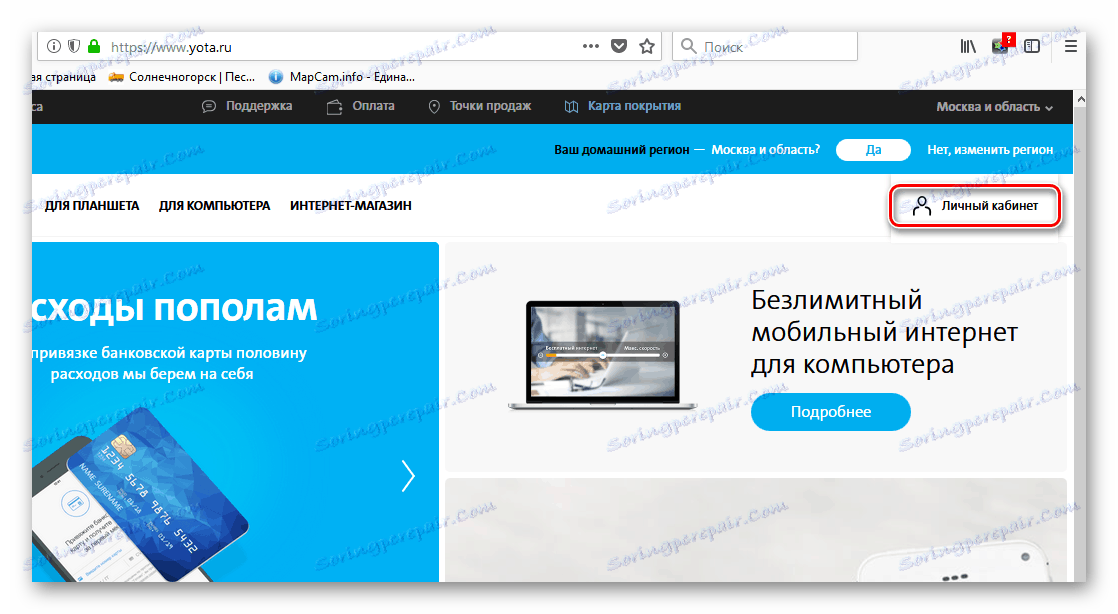
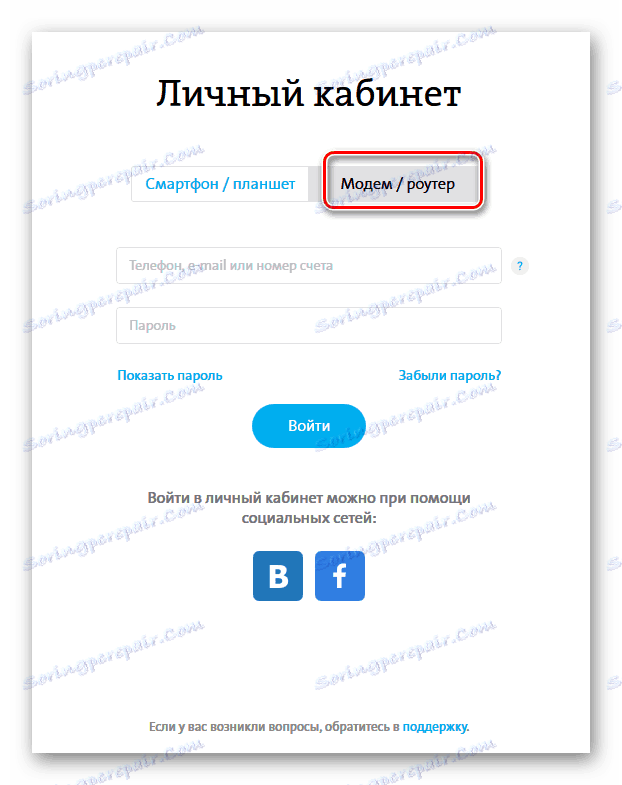
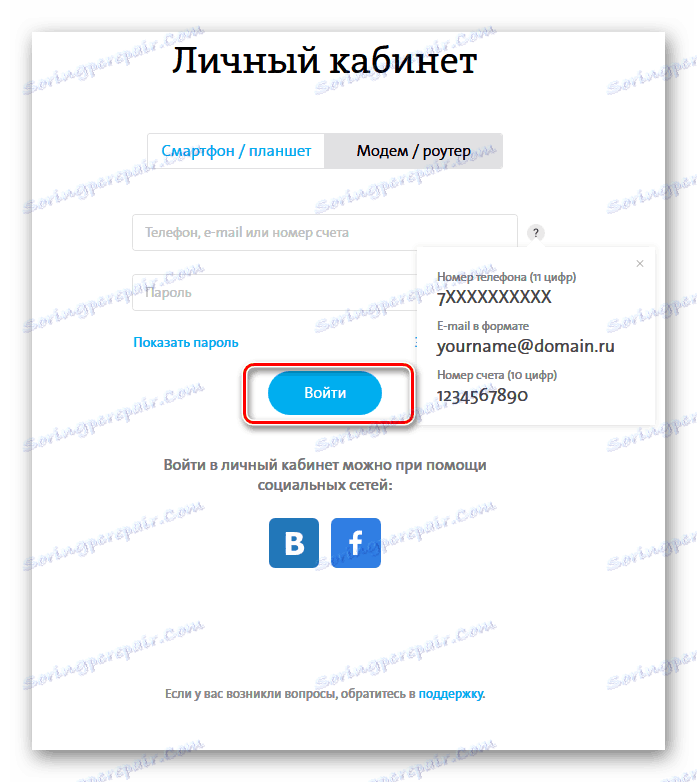
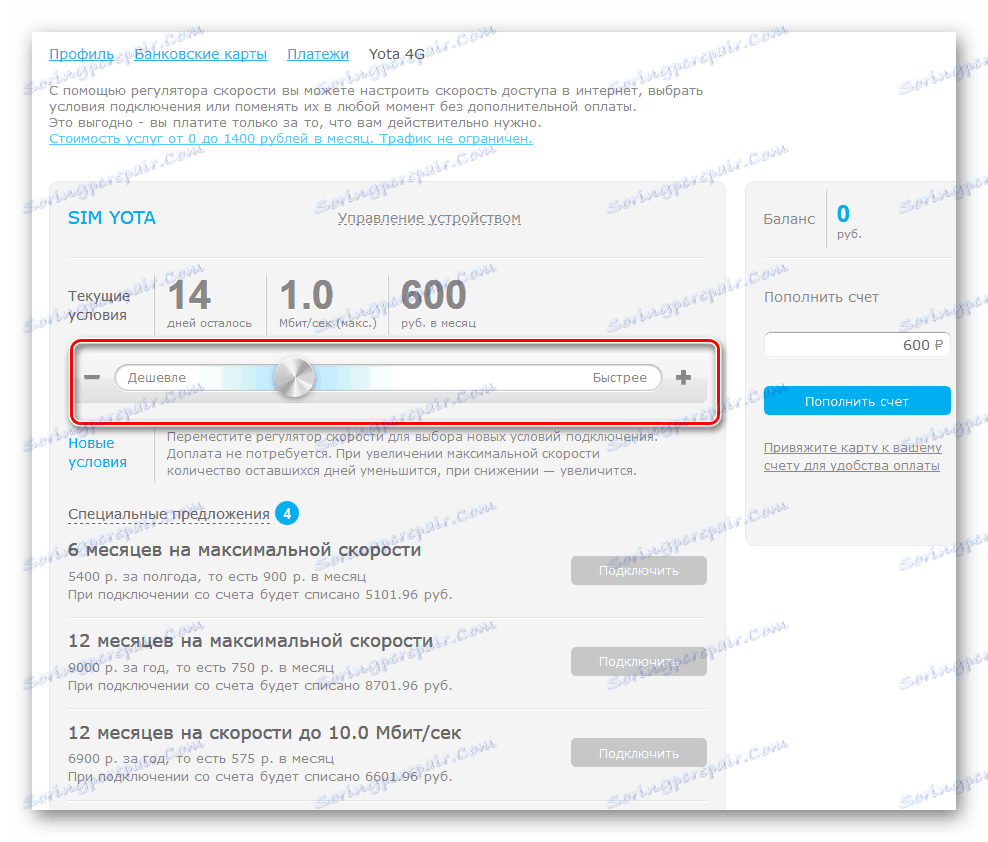
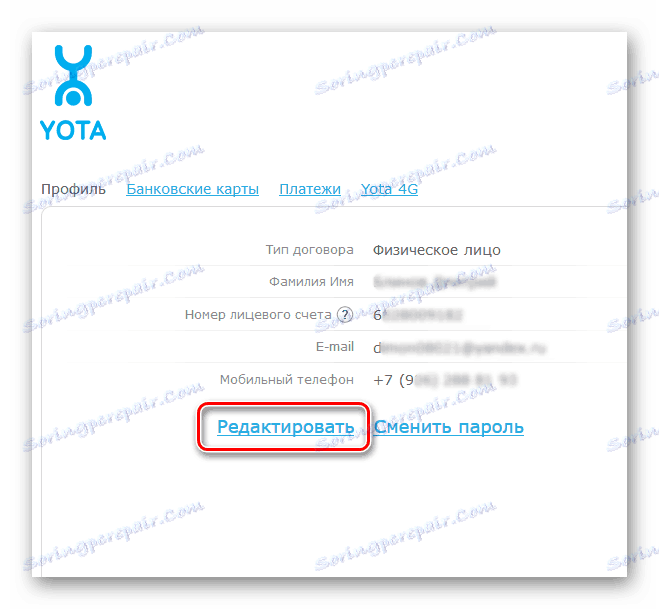
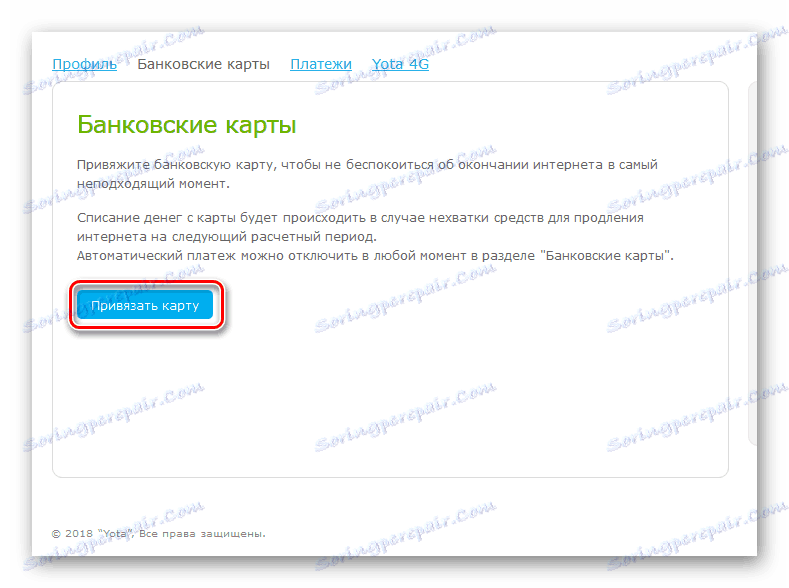
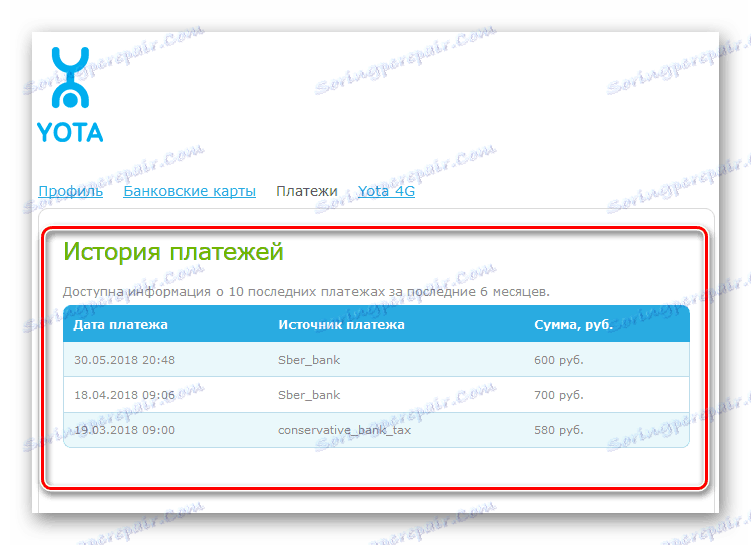
Крок 3: Пошук найкращого сигналу
На завершення налаштувань модему Йота потрібно знайти найкраще розташування пристрою в просторі для прийому якісного сигналу з базової станції провайдера. Залежно від розташування вашого приміщення тут можуть виникнути серйозні проблеми.
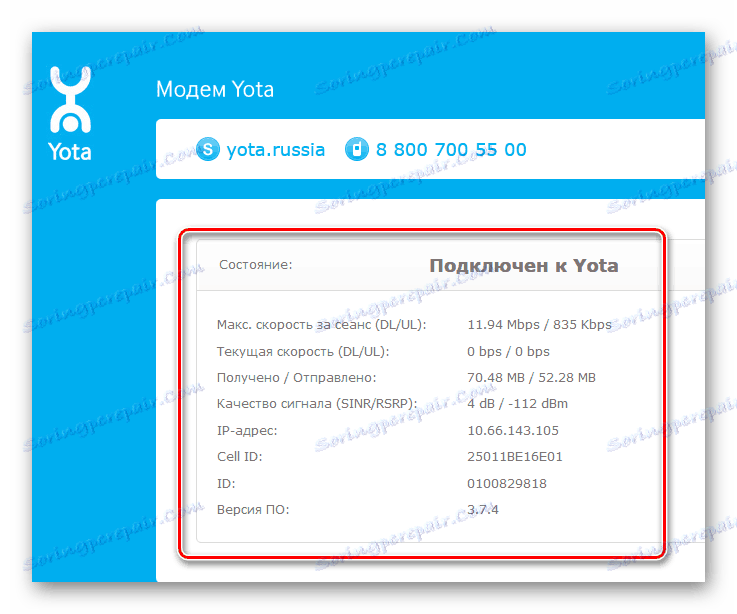
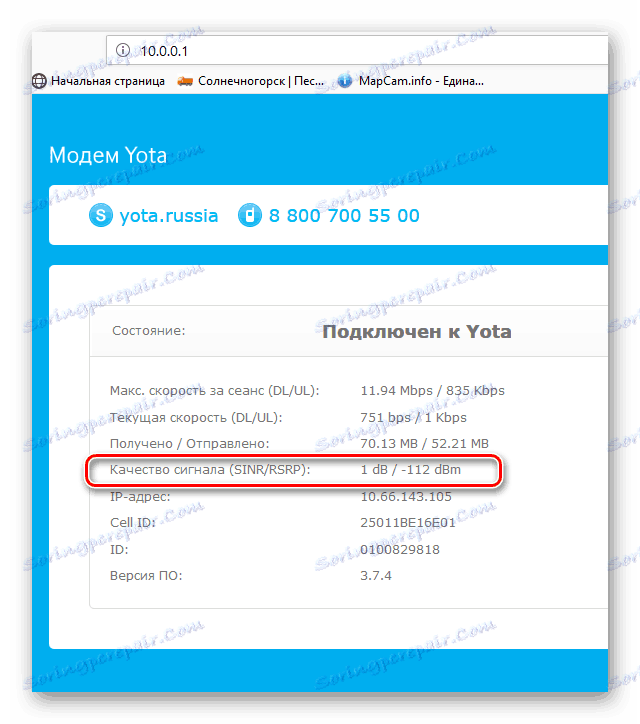
При бажанні можна спробувати посилити сигнал Yota. Ознайомитися з докладною інструкцією про те, як це зробити, можна в іншій статті на нашому сайті, пройшовши за посиланням, зазначеної нижче.
Детальніше: Посилення сигналу Yota
Підіб'ємо невеликий підсумок. Задіяти і налаштувати модем Yota можна власними силами, зробивши кілька нескладних дій. Тому можете сміливо використовувати даний пристрій як альтернативу провідного інтернету.
Читайте також: Виправляємо помилку з кодом 628 при роботі з USB-модемом
